Alla smarta enheter kan inte vara smarta utan internet, vilket också är sant för din smartphone. Mobilt internet är dock inte en lyx som alla har råd med och tills vi får gratis Wi-Fi på resande fot måste vi använda överprissatta mobildataplaner. Ett annat problem som mobildataanvändare står inför är hastigheten på internet som de tar emot som sjunker till en så låg hastighet att de inte kan komma åt internet utan data konsumeras. Den här guiden hjälper till att beskriva den bästa appen för att testa mobildatahastighet och övervaka din dataanvändning.
Varför ska du välja appen Kontrollera dataanvändning?
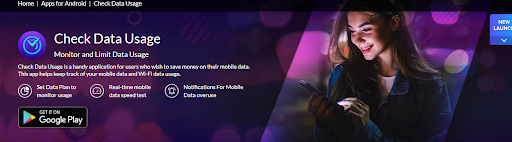
Bild: Systweak
Det finns många appar på Google Play Butik som kan hjälpa dig att utföra hastighetstester för telefondata, men det finns några specifika skäl som anges nedan som hjälper dig att välja Kontrollera dataanvändning framför andra.
Utan kostnad. Systweak Software erbjuder appen Check Data Usage gratis för alla användare.
Fri från skadlig programvara. Den här appen har klarat alla kontroller och har varit tillgänglig på Google Play Butik under en lång tid och är garanterat fri från skadlig programvara, vilket inte stämmer med många gratisappar.
Lätt att använda. Check Data Usage-appen kan enkelt installeras på din dator och är enkel att använda eftersom den kräver några tryck på din mobilskärm.
Vilka är funktionerna i programmet Kontrollera dataanvändning?
Det finns några funktioner i appen Kontrollera dataanvändning som är unika och definierar syftet med att använda den här appen på din smartphone:
Kolla Mobile Data Usage. Mobildata är dyrt och du kan inte få en verkligt obegränsad plan för internet-on-the-move. Detta gör det därför nödvändigt att övervaka mobildataanvändningen och ta reda på vilka appar som förbrukar det mesta av datan.
Övervaka Wi-Fi-användning. Kontrollera dataanvändning hjälper till att hålla koll på Wi-Fi-dataanvändningen och framhäver apparna i fallande ordning efter internetkonsumtion med den som förbrukar mest av data överst.
Hastighets test. Hastighetstest är ett viktigt verktyg som hjälper dig att mäta om du har fått den utlovade hastigheten från din internetleverantör. Den låter dig också veta din nuvarande hastighet vilket låter dig bestämma vilka aktiviteter du kan utföra på din smartphone.
Ställ in dataplaner. Kontrollera dataanvändning låter användare sätta en gräns för dataanvändningen enligt sina planer och förhindra att de blir överdebiterade för överanvändning av mobilt internet.
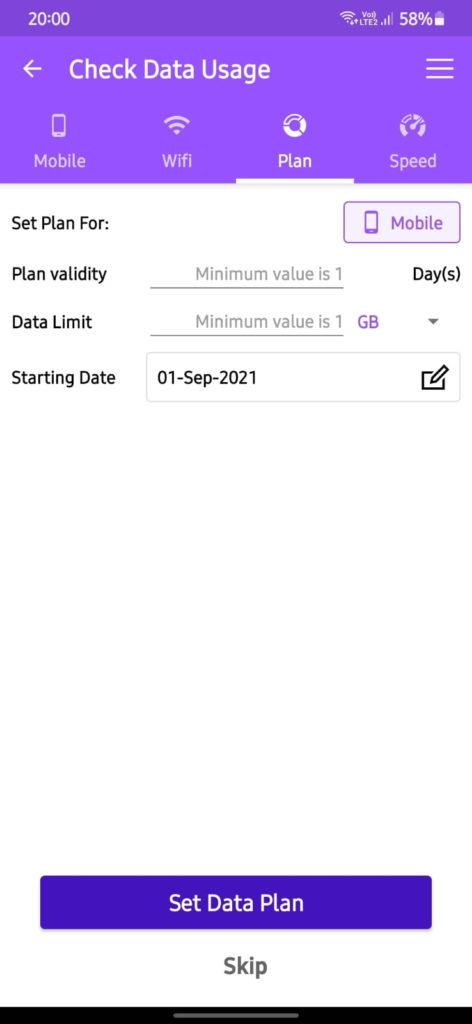
Steg för hur man utför ett mobildatahastighetstest i realtid?
För att testa mobildatahastighet på din smartphone måste du följa följande steg:
Steg 1 : Ladda ner och installera appen Check Data Usage från Google Play Butik eller klicka på knappen Ladda ner nedan:

Steg 2 : Tryck på appgenvägen för att starta appen öppen och godkänna de behörigheter som den kommer att fråga om för första gången.
Steg 3 : Appen Kontrollera dataanvändning öppnas nu och visar mobildata som konsumeras på din smartphone. Klicka på fliken Hastighet längst upp.
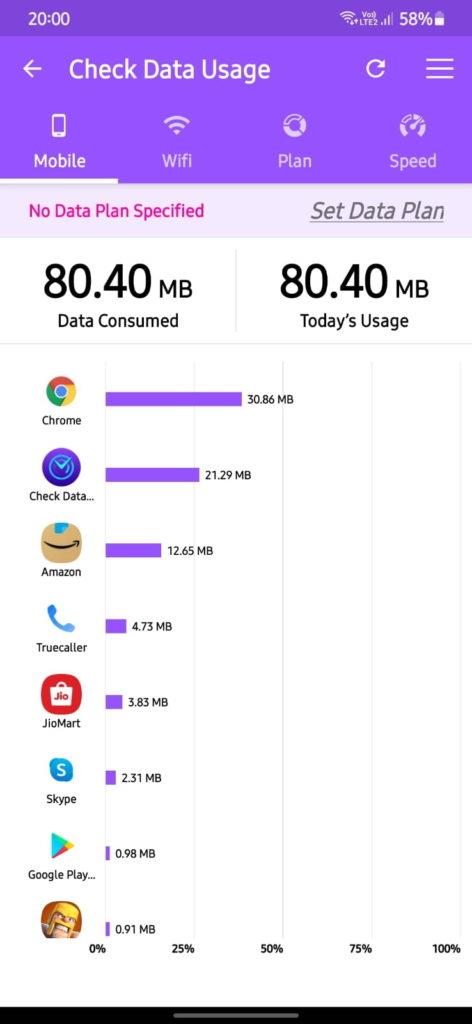
Steg 4 : Tryck på knappen Kör hastighetstest i mitten av skärmen och välj serverpunkten närmast dig.
Steg 5 : Vänta tills appen beräknar nedladdnings- och uppladdningshastigheten och telefonens datahastighetsteste kommer nu att visa resultaten.
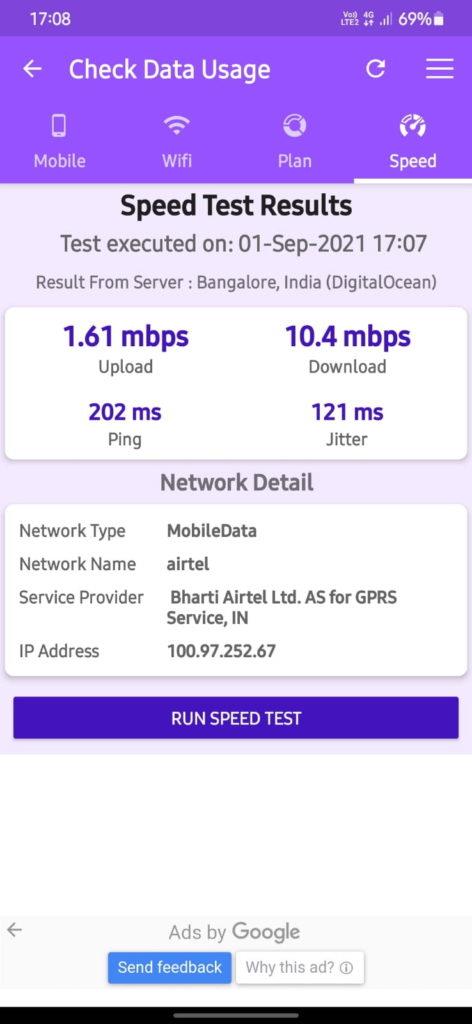
Obs : Om din mobiltelefon är ansluten till Wi-Fi kommer den här appen inte att kontrollera mobildatahastigheten utan snarare beräkna Wi-Fi-hastigheten. Så se till att din smartphone är ansluten till mobildata innan du testar mobildatahastighet.
Det sista ordet om hur man genomför ett mobildatahastighetstest i realtid?
Check Data Usage är en fantastisk applikation som hjälper dig att övervaka internethastigheten och data som används på din smartphone. Huvudsyftet med den här applikationen är att kontrollera vilka appar som använder det mesta av din bandbredd och övervaka din dataanvändning så att du inte debiteras extra av dina internetleverantörer. Du kan också ställa in dina dataabonnemangsgränser som kommer att påminna dig när din mobila internetdata närmar sig sina gränser.
Följ oss på sociala medier – Facebook , Instagram och YouTube . För eventuella frågor eller förslag, vänligen meddela oss i kommentarsektionen nedan. Vi återkommer gärna med en lösning. Vi lägger regelbundet ut tips och tricks, tillsammans med svar på vanliga problem relaterade till teknik

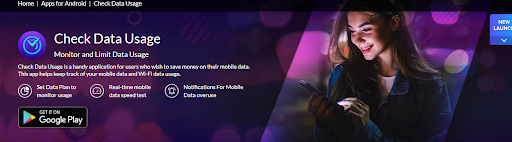
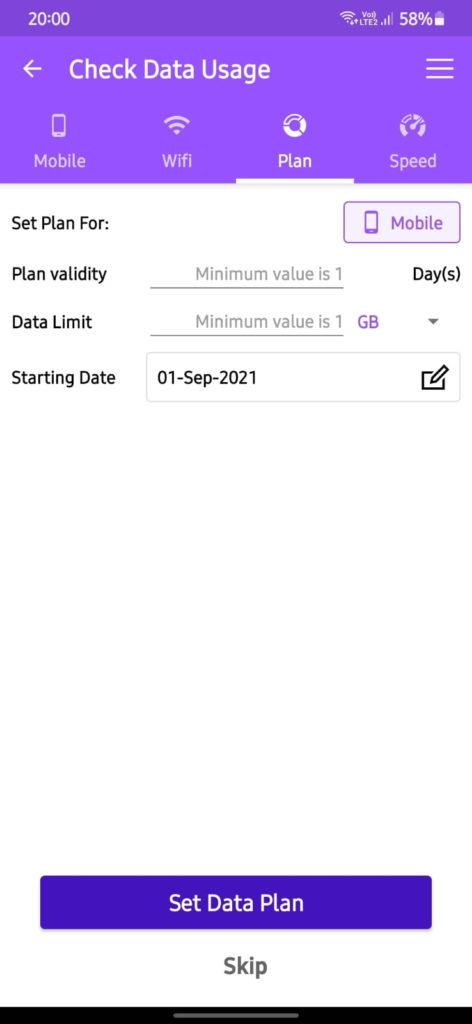

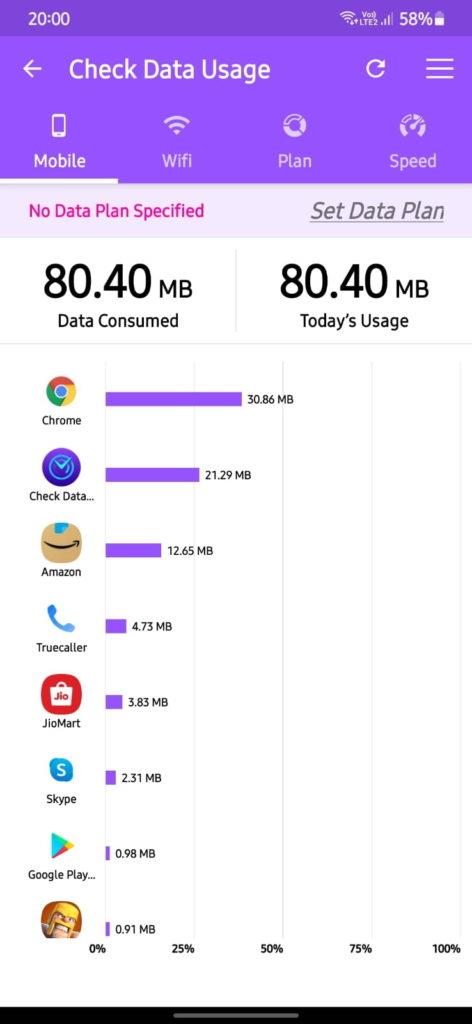
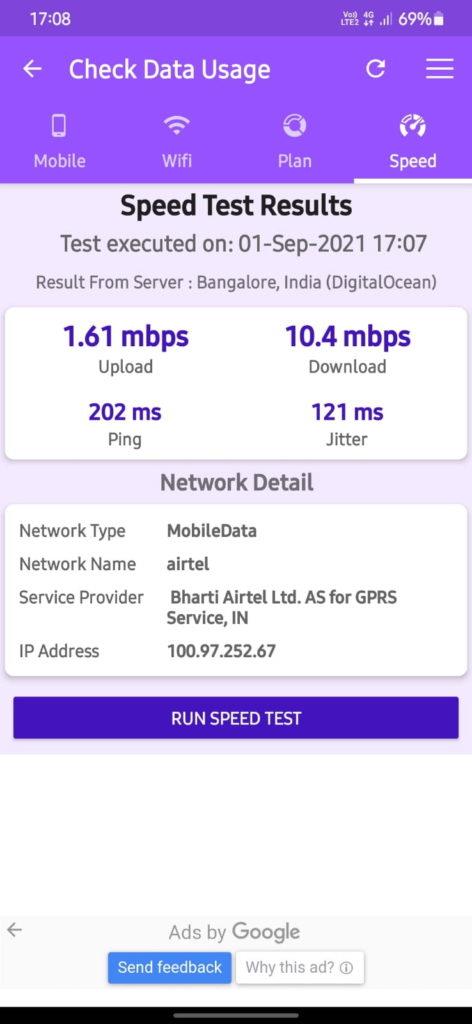






![Ta reda på hur du gör försättssidor i Google Dokument [Enkla steg] Ta reda på hur du gör försättssidor i Google Dokument [Enkla steg]](https://blog.webtech360.com/resources3/images10/image-336-1008140654862.jpg)

